Perkembangan teknologi begitu cepat pada berbagai aspek kehidupan, tujuannya untuk memudahkan pengguna agar dapat bekerja lebih mudah dan cepat. Termasuk teknologi smartphone yang saat ini tidak hanya berfungsi sebagai alat komunikasi, tetapi sudah multifungsi termasuk bisa mencetak dokumen. Cara print lewat HP dapat dilakukan dengan mudah dan bisa tanpa kabel.
Jika sebelumnya mencetak dokumen dari perangkat lain memerlukan flashdisk atau kabel penghubung untuk mengirimkan file ke komputer. Namun, berbeda dengan sekarang, teknologi yang semakin canggih menjadikannya lebih mudah, bahkan dapat ngeprint dari HP tanpa kabel penghubung.
Bagi Anda yang menyimpan dokumen pada perangkat smartphone seperti file PDF, Word, Excel, atau gambar dan ingin mencetak ke printer tetapi tidak punya laptop atau tidak ingin repot memindahkannya ke komputer, Anda bisa ngeprint dari HP ke printer dengan menggunakan kabel USB ataupun tanpa kabel.
Nah, bagaimana cara ngeprint di HP? Jika Anda belum paham cara ngeprint lewat HP, Anda jangan khawatir, karena pada artikel ini kami akan memberitahu Anda cara print dari HP.
Cara Print Lewat HP ke Printer
Seperti yang kami katakan sebelumnya bahwa mencetak dokumen dari HP dapat dilakukan dengan mudah, khususnya bagi Anda pengguna Android dapat mengunduh aplikasi untuk ngeprint dari HP.
Berikut cara ngeprint lewat HP yang dapat Anda ikuti untuk mencetak dokumen.
1. Menggunakan Aplikasi NokoPrint
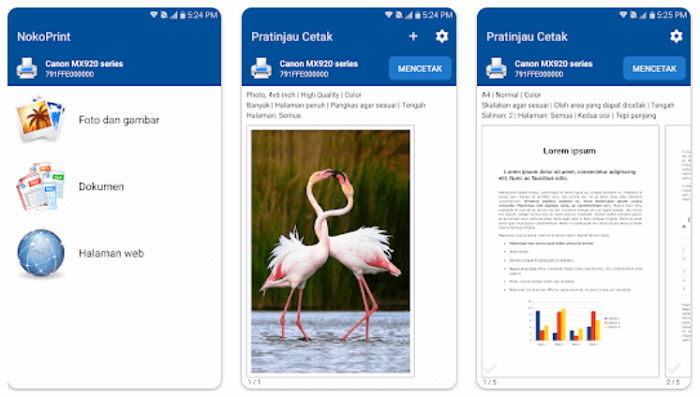
NokoPrint adalah aplikasi pencetakan seluler yang sudah terunduh lebih dari lima juta pengguna dan mendapat ulasan bintang empat.
Melalui aplikasi ini, Anda dapat mencetak dokumen dari perangkat Android dengan cepat dan mudah. Dokumen yang dapat Anda cetak seperti gambar, foto, laman web, PDF, dan dokumen Microsoft Office.
Berbagai fitur yang dapat Anda nikmati diantaranya mencetak dokumen ke semua printer inkjet, laser, atau termal. Dapat mencetak dengan berbagai bentuk dokumen, termasuk file dari Google Drive atau layanan cloud lainnya.
Untuk mengetahui cara ngeprint lewat HP tanpa kabel dengan aplikasi NokoPrint, simak langkah-langkah berikut ini.
- Unduh dan install aplikasi NokoPrint melalui Play Store.
- Buka aplikasi NokoPrint pada smartphone Anda dan sambungkan printer melalui WiFi, Bluetooth, atau menggunakan kabel OTG.
- Pilih jenis dokumen yang ingin Anda cetak.
- Lakukan pengaturan lebih lanjut pada bagian preview.
- Kemudian, klik tombol Cetak untuk memulai ngeprint.
- Tunggu proses cetak dokumen sampai berhasil tercetak.
- Selesai.
2. Canon PRINT Inkjet/SELPHY
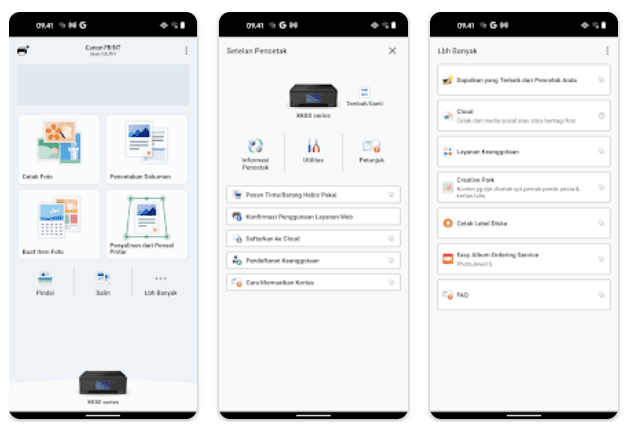
Canon PRINT Inkjet adalah aplikasi pencetakan dokumen ke printer canon dari tablet dan smartphone Android. Fitur utama aplikasi ini yaitu dapat mencetak foto dan dokumen, mencetak halaman web, memindai dan menyimpan dokumen dan foto dalam bentuk PDF atau JPEG.
Adapun jenis printer yang di dukung antara lain PIXMA TS series, TR series, MG series, MX series, G series, E series, PRO series, MP series, iP series, iX series, MAXIFY MB series, iB series, GX series, dan GP series.
Cara ngeprint lewat HP ke Printer Canon menggunakan aplikasi Canon PRINT Inkjet dapat Anda simak langkah-langkahnya berikut ini.
- Pertama, install aplikasi Canon PRINT Inkjet/SELPHY pada smartphone Anda.
- Hubungkan printer menggunakan WiFi, kabel USB atau OTG.
- Buka aplikasi Canon PRINT Inkjet.
- Selanjutnya, pilih jenis dokumen yang ingin Anda cetak.
- Pada halaman Pratinjau, lakukan konfigurasi pengaturan terhadap dokumen yang ingin Anda cetak.
- Jika sudah selesa, klik tombol Cetak.
- Tunggu sampai dokumen berhasil tercetak.
- Selesai.
3. Epson iPrint
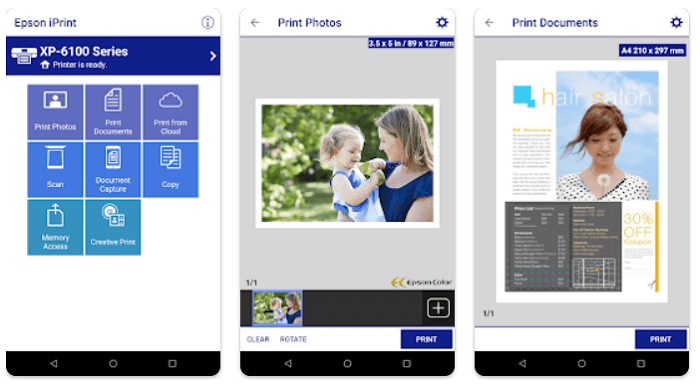
Epson iPrint adalah salah satu aplikasi yang berfungsi untuk mencetak dokumen langsung dari tablet atau ponsel Android. Dengan aplikasi ini, Anda dapat mencetak berbagai dokumen termasuk dokumen Microsoft Word, Excel, PowerPoint, dan PDF.
Kemudian, Anda juga dapat melakukan berbagai konfigurasi sebelum melakukan pencetakan seperti menentukan warna pencetakan, ukuran dan tipe kertas, jumlah salinan, optimasi kualitas cetak, dan lainnya.
Adapun cara ngeprint lewat HP ke printer Epson dengan aplikasi Epson iPrint, berikut langkah-langkah yang dapat Anda ikuti.
- Install aplikasi Epson iPrint melalui Play Store.
- Buka aplikasi Epson iPrint dan hubungkan printer ke HP.
- Kemudian piliha dokumen yang ingin Anda print.
- Atur tata letak dan pengaturan lainnya pada dokumen yang ingin di cetak.
- Selanjutnya klik tombol Print.
- Printer akan melakukan pencetakan dokumen.
- Selesai.
4. Printer Share
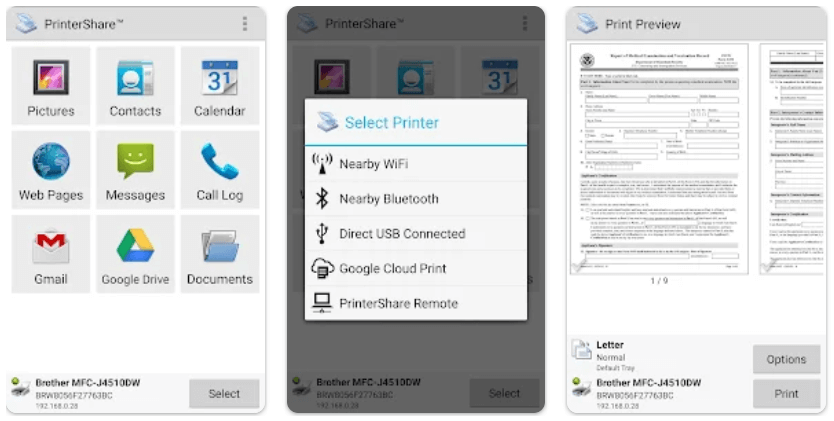
Aplikasi Printer Share juga memiliki fungsi yang sama dengan NokoPrint sebagai aplikasi untuk mencetak dokumen dari smartphone.
Melalui aplikasi ini Anda juga dapat mencetak berbagai jenis dokumen seperti foto, file office, halaman web, dan lainnya. Menariknya, Anda dapat melakukan konfigurasi untuk menyesuaikan dokumen yang ingin Anda cetak.
Beberapa konfigurasi yang dapat dilakukan diantaranya mengatur ukuran kertas, orientasi halaman, skala halaman, margin dan jumlah salinan. Kemudian dapat pula mencetak hanya sebagian halaman.
Langkah-langkah mencetak dokumen dari HP dengan aplikasi Printer Share, dapat Anda simak berikut ini.
- Unduh dan install aplikasi Printer Share melalui Play Store.
- Buka aplikasi Printer Share.
- Pilih Printer Select.
- Tampil beberapa diantaranya Nearby WiFi dan Bluetooth, direct USB Connected, Goole Cloud Print, dan PrinterShare Remote.
- Pada pilihan tersebut, Anda klik Nearby WiFi untuk menghubungkan printer melalui WiFi.
- Selanjutnya pilih Use Generic, lalu klik Yes untuk mengunduh driver.
- Setelah berhasil mengunduh, kembali ke menu utama dan pilih dokumen yang ingin Anda cetak.
- Jika sudah tampil halaman Print Preview, Anda dapat melakukan konfigurasi dokumen dengan mengklik Option.
- Jika sudah melakukan konfigurasi seperti pengaturan kertas dan lain sebagainya, selanjutnya klik Print.
- Kemudian tunggu proses pencetakan dokumen sampai selesai.
5. Google Cloud Print
Selanjutnya cara ngeprint lewat HP dengan mudah dapat Anda lakukan melalui Google Cloud Print sebagai alternatif.
Adapun cara ngeprint lewat HP dengan mudah melalui Google Cloud Print, simak langkah-langkah berikut ini:
- Buka aplikasi Google Chrome pada smartphone Anda.
- Lakukan pencarian dengan kata kunci “Google Cloud Print”.
- Buka halaman Google Cloud Print.
- Klik tombol Tambahkan Printer.
- Centang tipe printer yang Anda gunakan.
- Kemudian klik tombol Tambahkan Printer.
- Selanjutnya buka menu pengaturan HP.
- Masuk ke menu Pencetakan, Pilih layanan Cloud Print.
- Cari dokumen atau foto yang ingin Anda cetak, lalu tekan tombol Cetak.
- Selesai.
Itulah beberapa cara print lewat HP ke printer yang dapat Anda lakukan ketika ingin mencetak dokumen langsung dari ponsel cerdas Anda. Silahkan menggunakan salah satu cara yang dianggap mudah di ikuti dan pastinya mendukung dengan perangkat yang Anda gunakan.

